Você sabia que pode desabilitar ou habilitar contas de usuário em seu computador quando quiser? Sim, você pode assumir o controle das contas padrão/locais existentes em seu computador e ativá-las ou desativá-las sempre que desejar. Se você quiser apenas fazer isso, siga as etapas mencionadas neste artigo.
Como habilitar/desabilitar contas de usuário no Windows 11
Existem algumas maneiras fáceis de habilitar/desabilitar uma conta de usuário no Windows 11.
NOTA –
Devido às limitações da ferramenta da Microsoft no Windows Home Edition, fornecemos dois métodos para fazem isto. O método para o Windows 11 Home Edition também funcionará para o Windows 11 Pro Edition, mas o oposto não é verdadeiro. Escolha o método de acordo com seu sistema operacional ou sua preferência.
Você precisará de uma conta de administrador para fazer isso. Você não pode fazer nada com uma conta padrão.
Método 1 [SOMENTE PARA WINDOWS 11 PRO]
Basta seguir estas etapas para ativar/desativar as contas de usuário no Windows 11.
1. Primeiramente, clique com o botão direito no ícone do Windows e clique em “ Gerenciamento do Computador “.
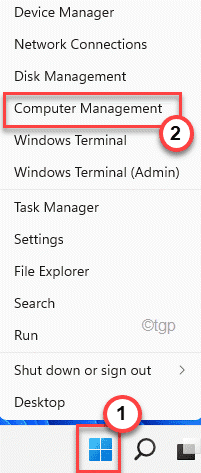
2. Quando o Gerenciamento do computador abrir, no painel esquerdo, expanda desta forma ~
Ferramentas do sistema> Usuários e grupos locais> Usuários
3. Agora, do lado direito, você verá a lista de usuários.
4. Em seguida, clique duas vezes na conta do usuário que deseja ativar/desativar.
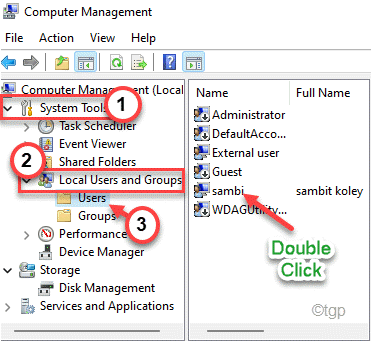
5. Assim que a janela Propriedades abrir, vá para a guia “ Geral ”.
6. Aqui, você notará uma opção chamada “ Conta desativada “.
Se deseja desativar a conta, você deve verificar esta opção.
Ou
Se você deseja ativar a conta, você deve apenas desmarcar a opção.
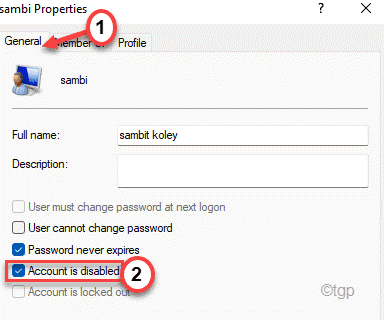
7. Depois de fazer isso, clique em “ Aplicar ” e “ OK ” para salvar a modificação.
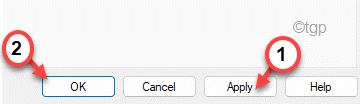
8. Da mesma forma, se você quiser, também pode modificar a conta de outros usuários.
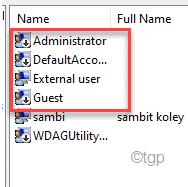
Agora, feche a janela Gerenciamento do computador e reinicie o computador uma vez.
É isso aí! É muito fácil ativar ou desativar várias contas de usuário em qualquer lugar.
Método 2
Se você estiver usando o Windows Home Editon, este método é apenas para você. Você pode habilitar/desabilitar uma conta de usuário usando o terminal do Prompt de Comando.
1. Primeiramente, pressione a tecla Windows e comece a digitar “ cmd “.
2. Em seguida, clique com o botão direito do mouse em “ Prompt de comando ” e toque em “ Executar como administrador “.
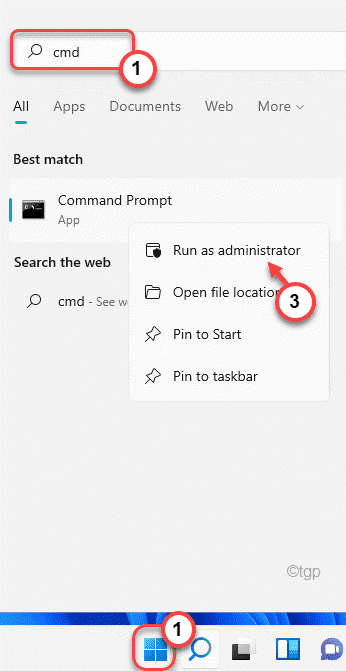
3. Quando o prompt de comando abrir, digite este comando. modifique-o de acordo com sua necessidade e pressione Enter .
net user accountname/active: no
Você deve substituir o “ accountname ” pelo nome de a conta que você deseja desabilitar.
Exemplo-Suponha que você esteja tentando desabilitar uma conta chamada’ Sambi ‘, o comando será ~
net user Sambi/ativo: não
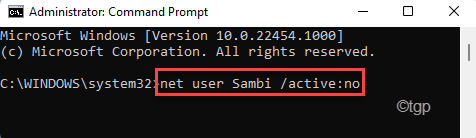
4. Da mesma forma, se você deseja reativar a conta, você deve executar este comando.
net user accountname/active: yes
Assim como antes, você deve substituir o “ accountname ”com o nome da conta que você deseja reativar.
Exemplo-Suponha que você esteja tentando desativar uma conta chamada’ Sambi ‘, o comando será ~
net user Sambi/active: sim

Desta forma, você pode habilitar a conta do usuário novamente no seu computador.
É isso! Desta forma, você pode ativar/desativar facilmente as contas de usuário em seu computador.

Sambit é um engenheiro mecânico por qualificação que adora escrever sobre o Windows 10 e soluções para os problemas mais estranhos possíveis.
